win11无法搜索文件夹的解决方法 win11搜索不到文件夹怎么修复
更新时间:2023-07-12 14:13:35作者:zheng
我们在win11电脑上如果需要查找一些文件夹的时候,可以通过搜索功能来快速找到,非常的方便,但是有些用户在win11电脑上搜索文件的时候却发现搜索功能出现了故障,无法搜索到文件夹,这该如何修复呢?今天小编就教大家win11无法搜索文件夹的解决方法,如果你刚好遇到这个问题,跟着小编一起来操作吧。
推荐下载:win11 iso下载
方法如下:
1、首先,进入控制面板,将右上角查看方式更改为“大图标”
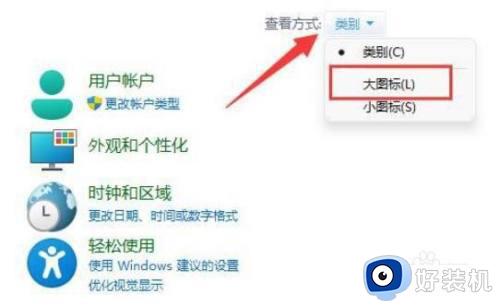
2、然后在其中找到并打开“索引选项”,如图所示:
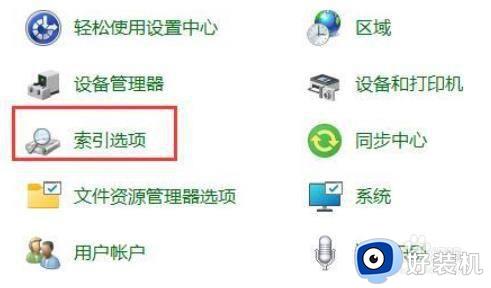
3、开启后,我们单击左下角的“对搜素和索引进行疑难解答”选项
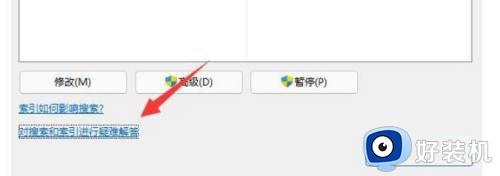
4、最后,再勾选“结果中不显示文件、文件夹、应用或设置”,单击“下一页”,等待系统自动搜索并修复问题即可

以上就是关于电脑去掉右下角拼字的方法的全部内容,还有不懂得用户就可以根据小编的方法来操作吧,希望能够帮助到大家。
win11无法搜索文件夹的解决方法 win11搜索不到文件夹怎么修复相关教程
- Win11文件夹搜索不到怎么办 Win11文件夹无法搜索解决方法
- Win11文件夹里明明有却搜索不到怎么回事 windows11搜索不了文件如何解决
- win1搜索栏不能输入文字为什么 win11搜索栏无法输入文字的解决方案
- win11系统搜索框无法使用怎么回事 win11搜索栏用不了加载不出如何修复
- win11搜索功能无法使用怎么办 win11该如何修复搜索功能
- win11搜索结果不显示文件怎么办 win11系统搜索栏搜不到文件怎么解决
- win11搜索框失效怎么办 win11搜索栏无法使用如何处理
- windows11搜索栏不能输入怎么办 win11搜索栏用不了无法输入如何修复
- win11搜索功能无法使用的修复方法 win11搜索功能故障如何解决
- win11搜索用不了怎么办 win11系统搜索用不了解决方法
- win11家庭版右键怎么直接打开所有选项的方法 win11家庭版右键如何显示所有选项
- win11家庭版右键没有bitlocker怎么办 win11家庭版找不到bitlocker如何处理
- win11家庭版任务栏怎么透明 win11家庭版任务栏设置成透明的步骤
- win11家庭版无法访问u盘怎么回事 win11家庭版u盘拒绝访问怎么解决
- win11自动输入密码登录设置方法 win11怎样设置开机自动输入密登陆
- win11界面乱跳怎么办 win11界面跳屏如何处理
win11教程推荐
- 1 win11安装ie浏览器的方法 win11如何安装IE浏览器
- 2 win11截图怎么操作 win11截图的几种方法
- 3 win11桌面字体颜色怎么改 win11如何更换字体颜色
- 4 电脑怎么取消更新win11系统 电脑如何取消更新系统win11
- 5 win10鼠标光标不见了怎么找回 win10鼠标光标不见了的解决方法
- 6 win11找不到用户组怎么办 win11电脑里找不到用户和组处理方法
- 7 更新win11系统后进不了桌面怎么办 win11更新后进不去系统处理方法
- 8 win11桌面刷新不流畅解决方法 win11桌面刷新很卡怎么办
- 9 win11更改为管理员账户的步骤 win11怎么切换为管理员
- 10 win11桌面卡顿掉帧怎么办 win11桌面卡住不动解决方法
